Google таблиці: як перетворити текст на числа (3 приклади)
Ви можете використовувати такі формули, щоб перетворити текст на числа в Google Таблицях:
Спосіб 1: Перетворення тексту на число
=VALUE( A1 )
Спосіб 2: Перетворення валюти на число
=TO_PURE_NUMBER( A1 )
Спосіб 3: Вилучення чисел із тексту
=SPLIT( A1 ,CONCATENATE(SPLIT( A1 , " .0123456789 " )))
Наведені нижче приклади показують, як використовувати кожну формулу на практиці.
Приклад 1: Перетворення тексту на число
Ми можемо ввести таку формулу в клітинку B2 , щоб перетворити текст у клітинці A2 на число:
=VALUE( A2 )
Ми можемо скопіювати та вставити цю формулу в решту клітинок у стовпці B:
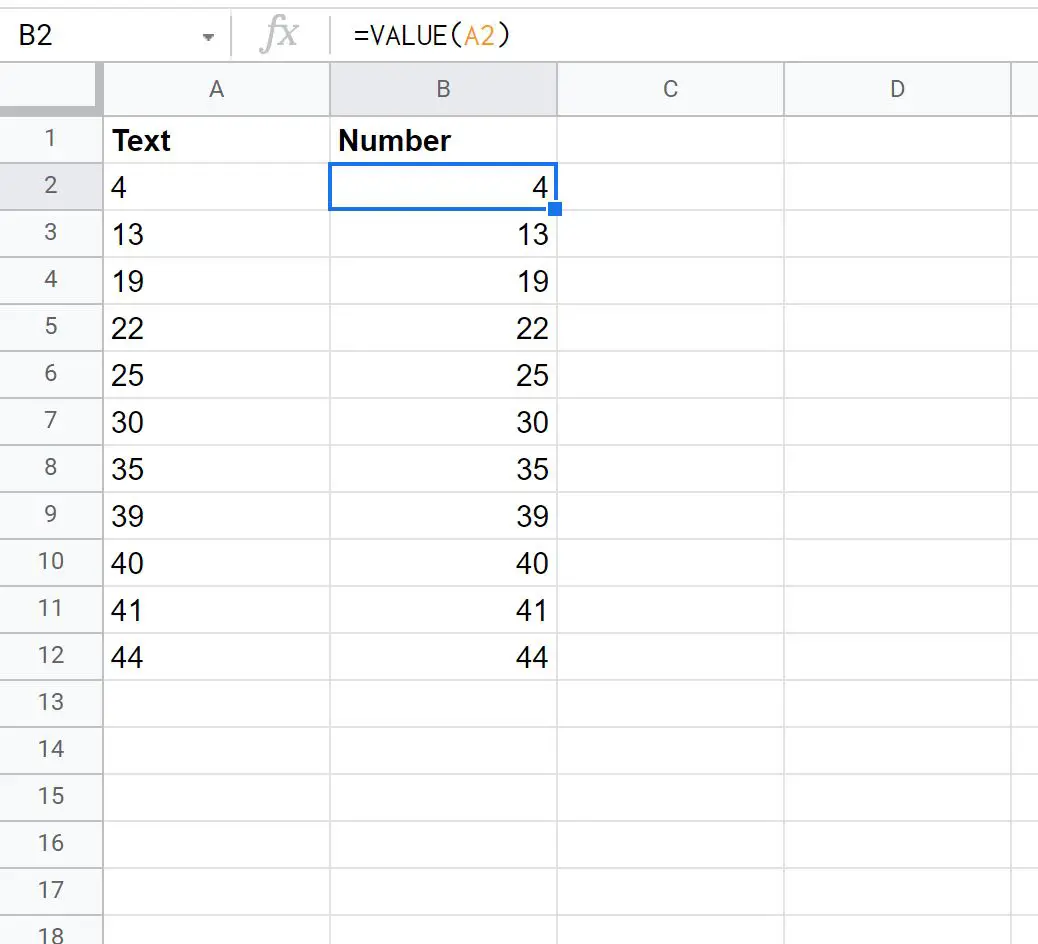
Усі клітинки в стовпці B тепер є числами.
Щоб перевірити це, ми можемо ввести =ISNUMBER(B2) у клітинку C2 :
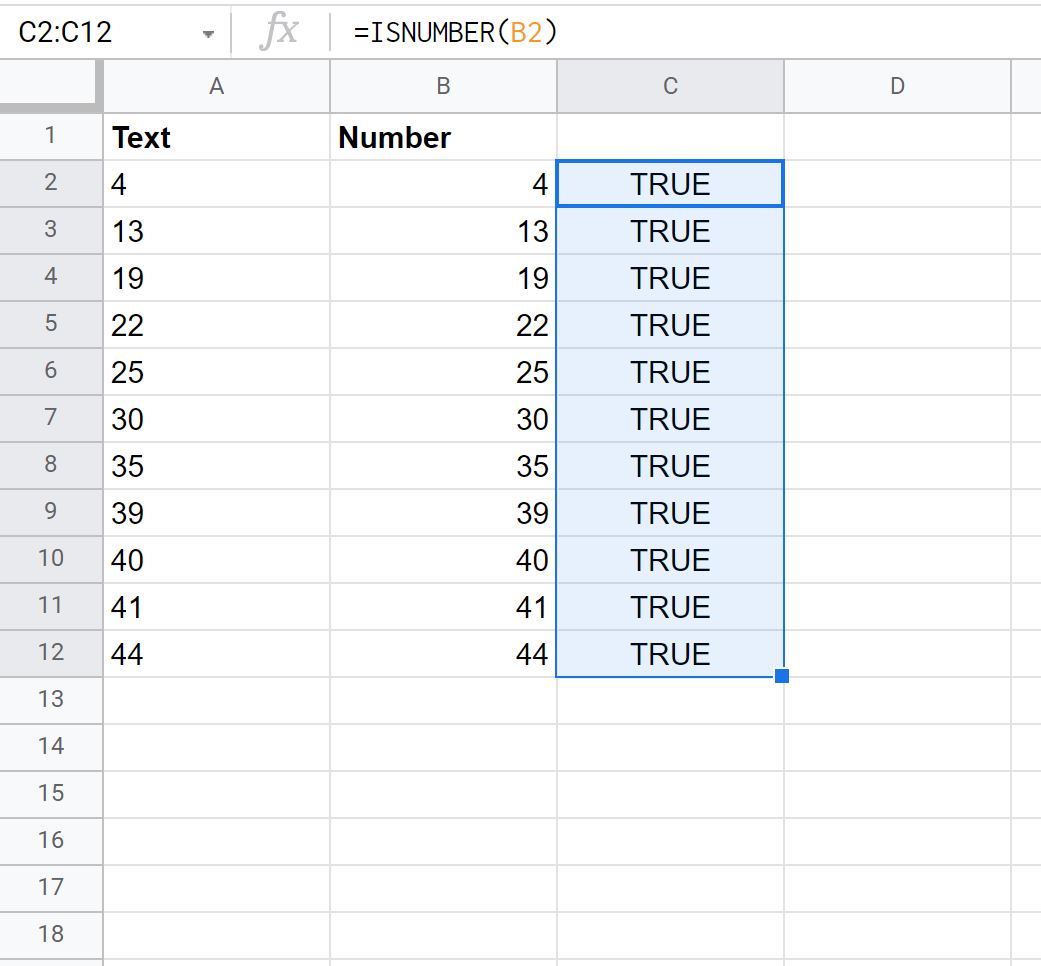
Ми бачимо, що значення в клітинці B2 є числом, оскільки функція ISNUMBER() повернула TRUE .
Приклад 2: конвертуйте валюту в число
Ми можемо ввести таку формулу в клітинку B2 , щоб перетворити грошову вартість у клітинці A2 на число:
=TO_PURE_NUMBER( A2 )
Ми можемо скопіювати та вставити цю формулу в решту клітинок у стовпці B:
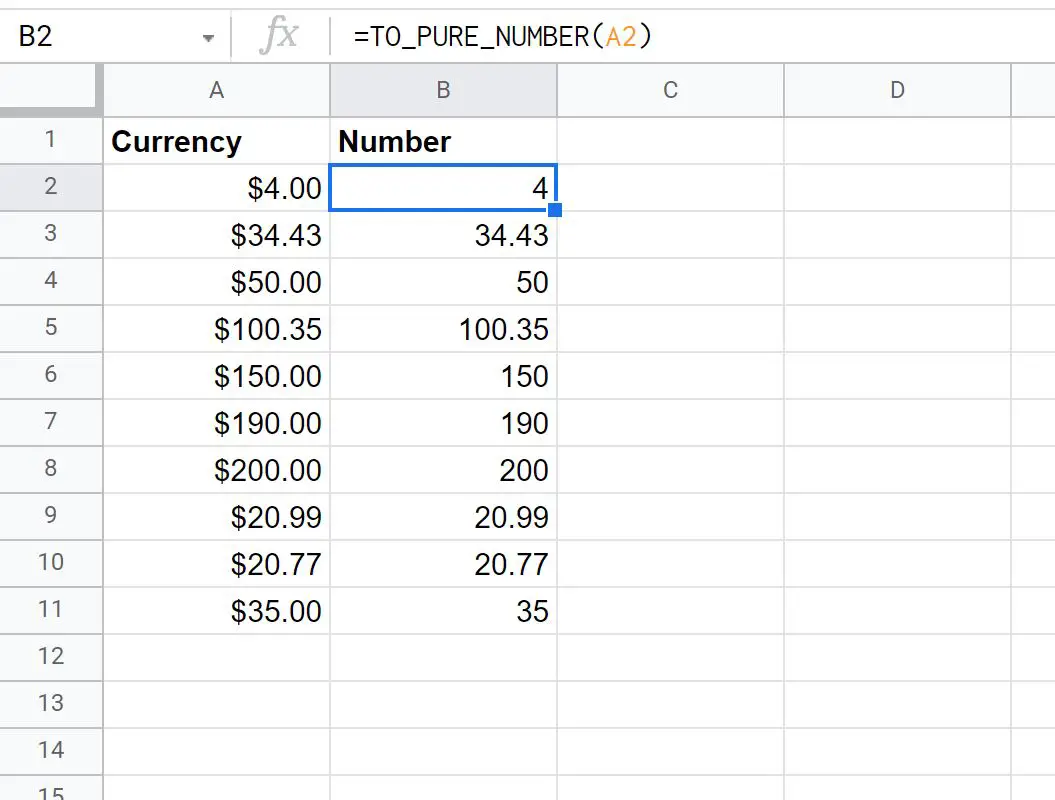
Усі клітинки в стовпці B тепер є числами.
Щоб перевірити це, ми можемо ввести =ISNUMBER(B2) у клітинку C2 :
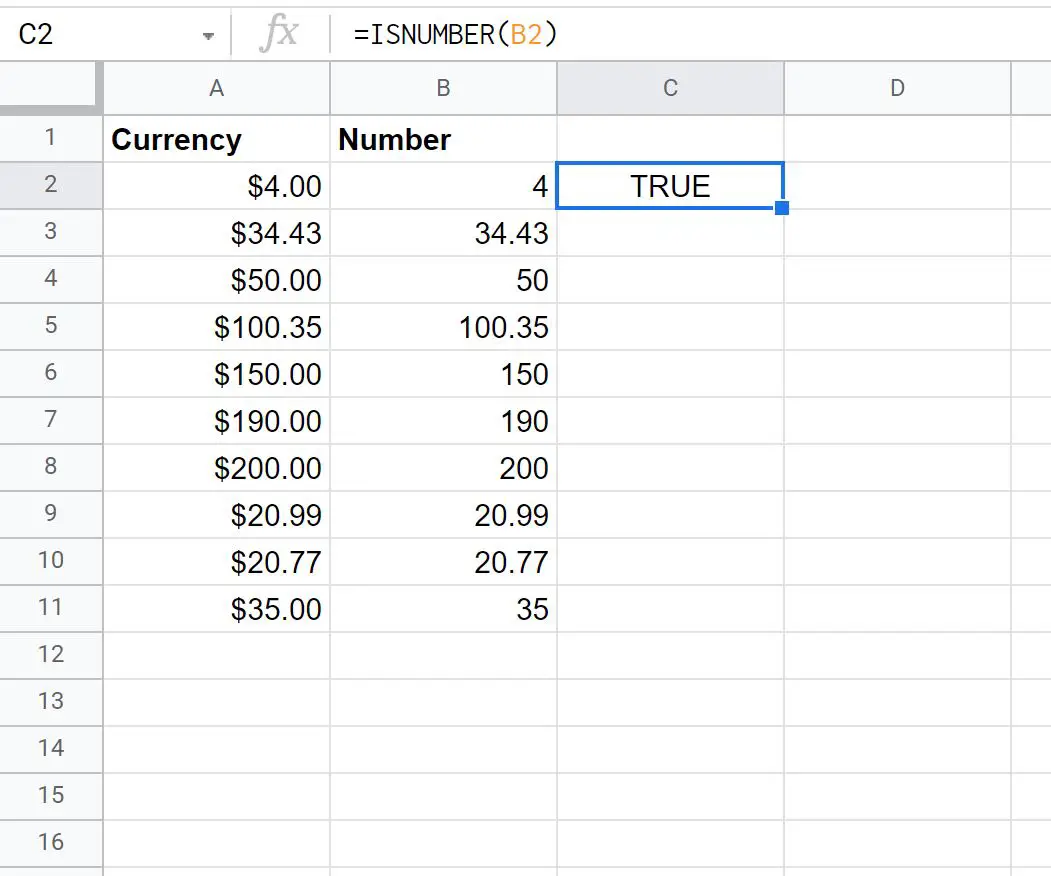
Ми бачимо, що значення в клітинці B2 є числом, оскільки функція ISNUMBER() повернула TRUE .
Приклад 3: вилучення чисел із тексту
Ми можемо ввести таку формулу в клітинку B2 , щоб отримати числа з тексту в клітинці A2 :
=SPLIT( A2 ,CONCATENATE(SPLIT( A2 , " .0123456789 " )))
Ми можемо скопіювати та вставити цю формулу в решту клітинок у стовпці B:
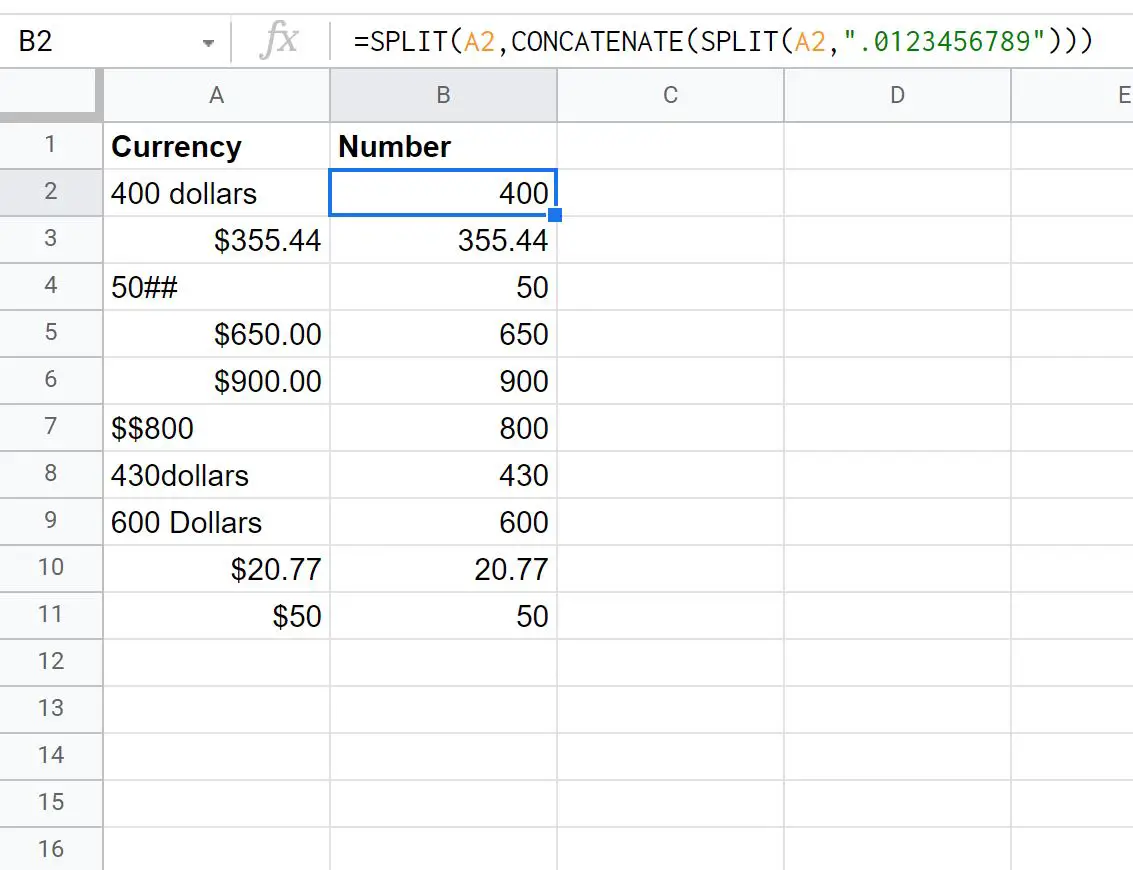
Усі клітинки в стовпці B тепер є числами.
Щоб перевірити це, ми можемо ввести =ISNUMBER(B2) у клітинку C2 :
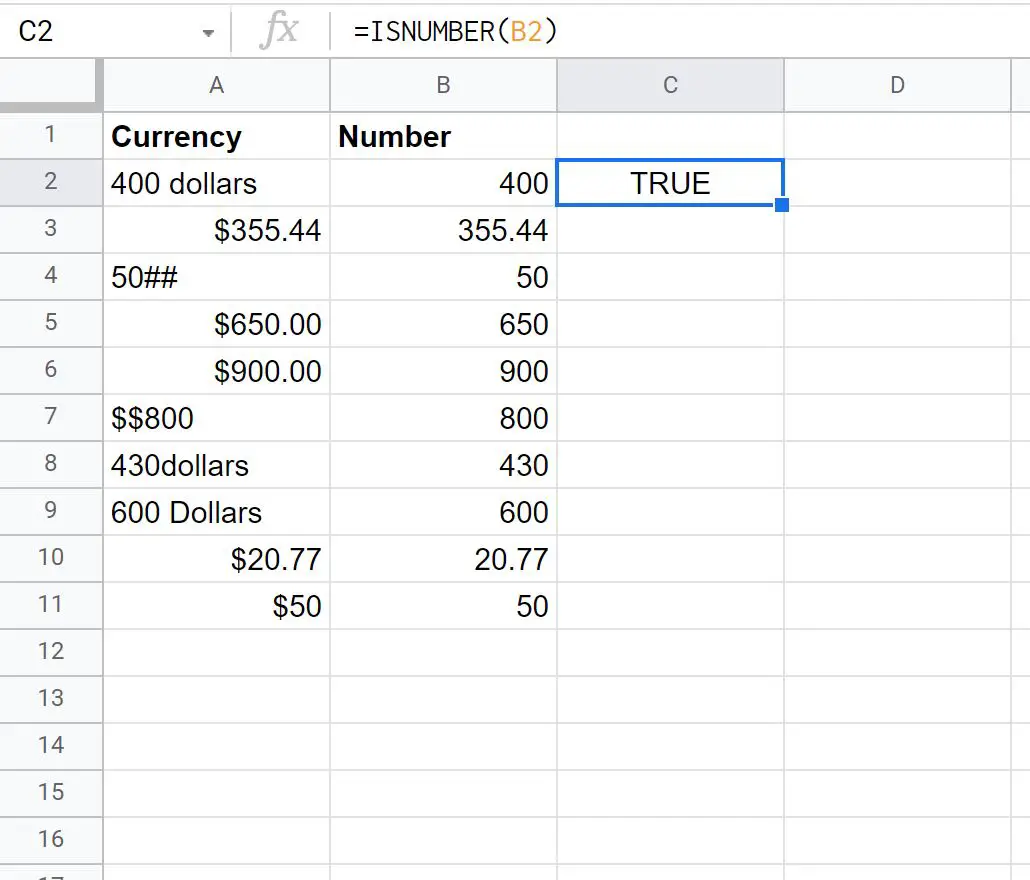
Ми бачимо, що значення в клітинці B2 є числом, оскільки функція ISNUMBER() повернула TRUE .
Додаткові ресурси
У наведених нижче посібниках пояснюється, як виконувати інші типові завдання в Google Таблицях.
Як витягти підрядок у Google Таблицях
Як перетворити дати на рядки в Google Таблицях
Як конвертувати між назвою місяця та числом у Google Таблицях